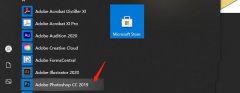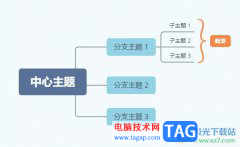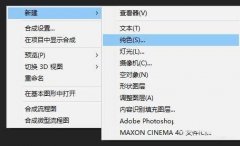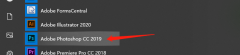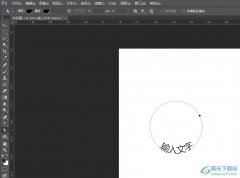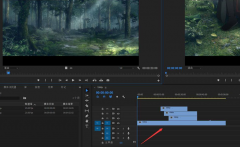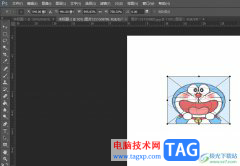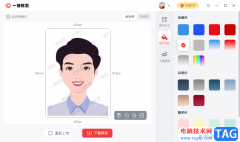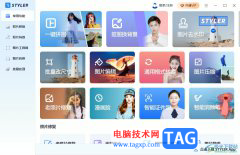AkelPad是一款快捷免费且文件小巧的文本编辑软件,它拥有着实用的功能,帮助用户简单轻松的完成编辑工作,总之它是一款不错的记事本替代工具,当用户在AkelPad软件中编辑文本文件时,在页面上对行号栏上方插入点的宽度不是很满意,便问到AkelPad如何设置插入点宽度的问题,这个问题其实是很好解决的,用户直接在菜单栏中点击插件和行号栏选项,接着在设置窗口中找到插入点宽度选项,然后按下确定按钮即可解决问题,那么接下来就让小编来向大家分享一下AkelPad设置插入点宽度的方法教程吧,希望用户在看了小编的教程后,能够从中获取到有用的经验。
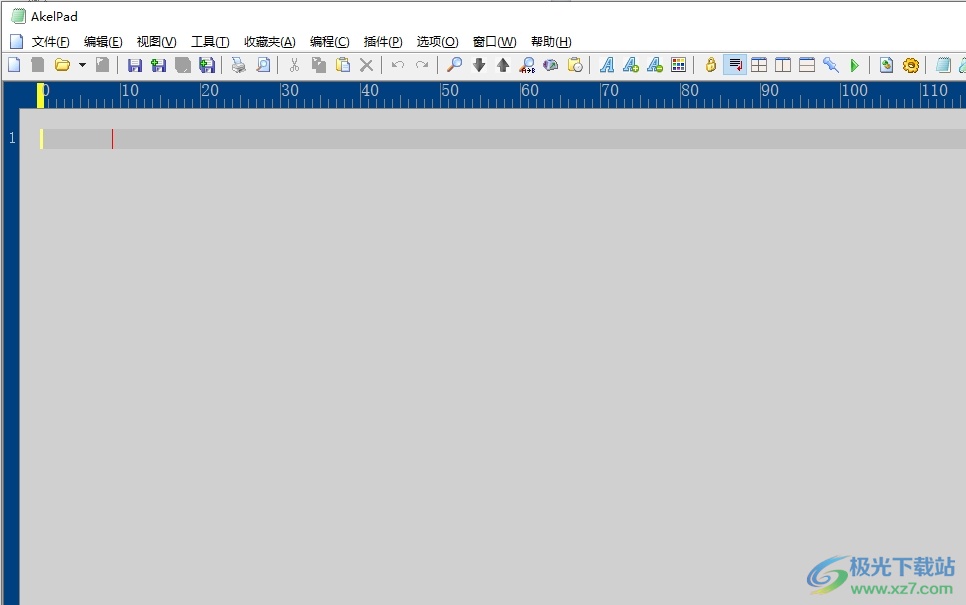
方法步骤
1.用户在电脑上打开AkelPad软件,并来到文本文件的编辑页面上,可以看到当前的插入点宽度

2.接着在页面上方的菜单栏中点击插件选项,将会弹出下拉选项卡,用户点击行号栏选项

3.会在右侧拓展出相关的子选项卡,用户点击底部的设置选项,将会打开新窗口

4.这时在打开的lineboard插件窗口中,用户找到插入点宽度选项,然后在右侧方框中输入相关的参数大小

5.设置完成后,用户直接在窗口的右下角按下确定按钮即可解决问题

6.此时回到编辑页面上,用户就可以看到行号栏中的插入点成功变宽了,如图所示
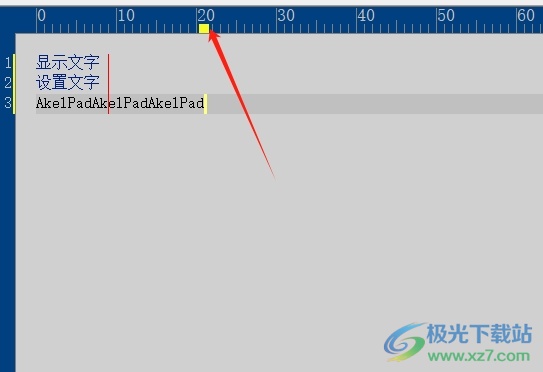
以上就是小编对用户提出问题整理出来的方法步骤,用户从中知道了大致的操作过程为点击插件-行号栏-设置-插入点宽度-确定这几步,方法简单易懂,因此感兴趣的用户可以跟着小编的教程操作试试看。